Shell学习教程
一、什么是shell?
shell是一个用 C 语言编写的程序,它是用户使用 Linux 的桥梁。Shell 既是一种命令语言,又是一种程序设计语言。
Shell 是指一种应用程序,这个应用程序提供了一个界面,用户通过这个界面访问操作系统内核的服务。
为什么要学习和使用shell?
Shell属于内置的脚本,程序开发的效率非常高,依赖于功能强大的命令可以迅速地完成开发任务(批处理)语法简单,代码写起来比较轻松,简单易学
二、shell的分类
cat /etc/shells
在linux中有很多类型的shell,不同的shell具备不同的功能,shell还决定了脚本中函数的语法,Linux中默认的shell是 / b a s h / b a s h ( 重 点 ) \color{#FF3030}{/bash/bash(重点)}/bash/bash(重点),流行的shell有ash、bash、ksh、csh、zsh等,不同的shell都有自己的特点以及用途。
编写规范:
#!/bin/bash [指定告知系统当前这个脚本要使用的shell解释器]
Shell相关指令
1 #!/bin/bash [指定告知系统当前这个脚本要使用的shell解释器]
2 Shell相关指令
文件命名规范:
文件名.sh .sh是linux下bash shell 的默认后缀
Bash 常用快捷键
快捷键 作用
ctrl+A 把光标移动到命令行开头。如果我们输入的命令过长,想要把光标移动到命令行开头时使用。
ctrl+E 把光标移动到命令行结尾。
ctrl+C 强制终止当前的命令。
ctrl+L 清屏,相当于clear命令。
ctrl+U 删除或剪切光标之前的命令。我输入了一行很长的命令,不用使用退格键一个一个字符的删除,使用这个快捷键会更加方便
ctrl+K 删除或剪切光标之后的内容。
ctrl+Y 粘贴ctrl+U或ctul+K剪切的内容。
ctrl+R 在历史命令中搜索,按下ctrl+R之后,就会出现搜索界面,只要输入搜索内容,就会从历史命令中搜索。
ctrl+D 退出当前终端。
ctrl+Z 暂停,并放入后台。这个快捷键牵扯工作管理的内容,我们在系统管理章节详细介绍。
ctrl+S 暂停屏幕输出。
ctrl+Q 恢复屏幕输出。
- 输入输出重定向
linux 的标准输入与输出
| 设备 | 设备名 | 文件描述符 | 类型 |
|---|---|---|---|
| 键盘 | /dev/stdin | 0 | 标准输入 |
| 显示器 | /dev/stdout | 1 | 标准输出 |
| 显示器 | /dev/stderr | 2 | 标准错误输出 |
- 输入重定向
是指不使用系统提供的标准输入端口,而进行重新的指定。换言之,输入重定向就是不使用标准输入端口输入文件,而是使用指定的文件作为标准输入设备。(重定向简单理解就是使用 “<”符来修改标准输入设备)
| 类型 | 符号(语法) | 功能 |
|---|---|---|
| 标准输入 | 命令<文件1 | 命令把文件1的内容作为标准输入设备 |
| 标识符限定输入 | 命令<<标识符 | 命令把标准输入中读入内容,直到遇到“标识符”分解符为止 |
| 输入输出重定向(同时使用) | 命令< 文件1 >文件2 | 命令把文件1的内容作为标准输入,把文件2作为标准输出。 |
- 输出重定向
(通俗的讲,重定向输出就是把要输出的文件信息写入到一个文件中去,而不是将要输出的文件信息输出到控制台(显示屏),在linux中,默认的标准输出设备是控制台(或称为显示器),用户输出的信息默认情况下都会显示到控制台
&表示全部文件,文件不管对错,1表示标准输出文件,2表示标准错误输出。
类型 符号 作用
标住输出重定向 命令 > 文件 以覆盖方式,把命令的正确输出内容输出到指定的文件或设备当中
标住输出重定向 命令 >> 文件 以追加方式,把命令的正确输出内容输出到指定的文件或设备当中
标准错误输出重定向 错误命令2 > 文件 以覆盖方式,把命令的错误输出输出到指定的文件或设备当中
标准错误输出重定向 错误命令2 >> 文件 以追加方式,把命令的错误输出输出到指定的文件或设备当中
正确输出和错误输出同时保存 命令 > 文件 2>&1 以覆盖的方式,把正确输出和错误输出都保存到同一个文件当中。
正确输出和错误输出同时保存 命令 >> 文件 2>&1 以追加的方式,把正确输出和错误输出都保存到同一个文件当中。
正确输出和错误输出同时保存 命令 &> 文件 以覆盖的方式,把正确输出和错误输出都保存到同一个文件当中。
正确输出和错误输出同时保存 命令 &>> 文件 以追加的方式,把正确输出和错误输出都保存到同一个文件当中。
正确输出和错误输出同时保存 命令 >> 文件1 2>>文件2 把正确的输出追加到文件1中,把错误的输出追加到文件2中。
/dev/null 文件
如果希望执行某个命令,但又不希望在屏幕上显示输出结果,那么可以将输出重定向到**/dev/null**中
[root@localhost ~]$ command > dev/null- 多命令顺序执行
多命令执行符 格式 作用
; 命令1 ;命令2 多个命令顺序执行,命令之间没有任何逻辑联系
&& 命令1 && 命令2 当命令1正确执行(? = 0 ) , 则 命 令 2 才 会 执 行 当 命 令 1 执 行 不 正 确 ( ?=0)
,则命令2才会执行;当命令1执行不正确(?=0),则命令2才会执行当命令1执行
不正确(?≠0),则命令2不会执行
ll 命令1 || 命令2 当命令1执行不正确(? ≠ 0 ) , 则 命 令 2 才 会 执 行 当 命 令 1 正 确 执 行 ( ?≠0)
,则命令2才会执行;当命令1正确执行(?=0),则命令2才会执行当命令1正确执行(?=0)
,则命令2不会执行
- shell脚本的执行
[root@localhost ~]$ vim test.sh
#!/bin/bash
echo "hello world"- 两种方式执行shell脚本
第一种:给文件增加执行权限
[root@localhost ~]$ chmod u+x test.sh
[root@localhost ~]$ ./test.sh #绝对路径或相对路径执行第二种(了解):通过Bash调用执行脚本
[root@localhost ~]$ bash test.sh三、shell变量
什么是变量?
在一个脚本周期内,其值可以发生改变的量就是变量。
1. 变量的命名规则:
在定义变量时,有一些规则需要遵守:
- 命名只能使用英文字母,数字和下划线,首个字符不能以数字开头。
- 等号左右两侧不能有空格,可以使用下划线“_”,变量的值如果有空格,需要使用单引号或双引号包括。如:“test=“hello world!””。其中双引号括起来的内容“$”,“(”和反引号都拥有特殊含义,而单引号括起来的内容都是普通字符。
- 不能使用标点符号,不能使用bash里的关键字(可用help命令查看保留关键字)。
- 环境变量建议大写,便于区分
- 如果需要增加变量的值,那么可以进行变量值的叠加。不过变量需要用双引号包含"$变量名"或用${变量名}包含变量名。
[root@localhost ~]$ test=123
[root@localhost ~]$ test="$test"456
[root@localhost ~]$ echo $test
123456
#叠加变量test,变量值变成了123456
[root@localhost ~]$ test=${test}789
[root@localhost ~]$ echo $test
123456789
#再叠加变量test,变量值编程了123456789
- 关于单双引号的问题
双引号能够识别变量,双引号能够实现转义(类似于“\*”)
单引号是不能识别变量,只会原样输出,单引号是不能转义的
shell中特殊符号
符号 作用
'' 单引号。在单引号中所有的特殊符号,如“$”和”(反引号)都没有特殊含义。单引号括起来的都是普通字符,会原样输出
"" 双引号。在双引号中特殊符号都没有特殊含义,但是“$”,"`"(esc键下面)和“\”是例外,拥有“调用变量的值”、“引用命令”和“转义 符”的特殊含义。
`` 反引号。反引号括起来的内容是系统命令,在Bash中会先执行它。和( ) 作 用 一 样 , 不 过 推 荐 使 用 ()作用一样,不过推荐使用 () 作用一样,不过推荐使用(),因为反引号非常容易看错。
$() 和反引号作用一样,用来引用系统命令。(推荐使用)
() 用于一串命令执行时,()中的命令会在子Shell中运行
{} 用于一串命令执行时,{ }中的命令会在当前Shell中执行。也可以用于变量变形与替换。
[ ] 用于变量的测试。
# 在Shell脚本中,#开头的行代表注释。
$ 用于调用变量的值,如需要调用变量name的值时,需要用$name的方式得到变量的值。
\ 转义符,跟在\之后的特殊符号将失去特殊含义,变为普通字符。如$将输出“$”符号,而不当做是变量引用。
- 单引号和双引号
[root@localhost ~]$ name=sc
#定义变量name 的值是sc(就是最正直的人,超哥我了!)
[root@localhost ~]$ echo '$name'
$name
#如果输出时使用单引号,则$name原封不动的输出
[root@localhost ~]$ echo "$name"
sc
#如果输出时使用双引号,则会输出变量name的值 sc
[root@localhost ~]$ echo `date`
2018年10月21日星期一18:16:33 CST
#反引号括起来的命令会正常执行
[root@localhost ~]$ echo '`date`'
`date`
#但是如果反引号命令被单引号括起来,那么这个命令不会执行,―date会被当成普通字符输出
[root@localhost ~]$ echo "`date`"
2018年10月21日星期一18:14:21 CST
#如果是双引号括起来,那么这个命令又会正常执行
- 反引号
[root@localhost ~]$ echo ls
ls
#如果命令不用反引号包含,命令不会执行,而是直接输出
[root@localhost ~]$ echo `ls`
anaconda-ks.cfginstall.loginstall.log.syslog sh test testfile
#只有用反引号包括命令,这个命令才会执行
[root@localhost ~]$ echo $(date)
2018年10月21日星期一18:25:09 CST
#使用$(命令)的方式也是可以的
非特殊说明,本博所有文章均为博主原创。
如若转载,请注明出处:https://www.linuxst.cn/2022/06/09/shell%e5%ad%a6%e4%b9%a0%e6%95%99%e7%a8%8b/
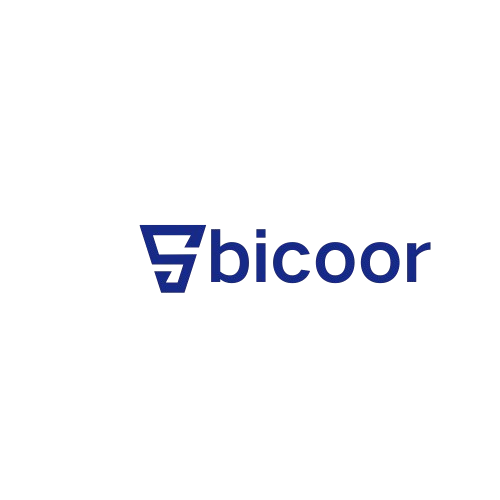
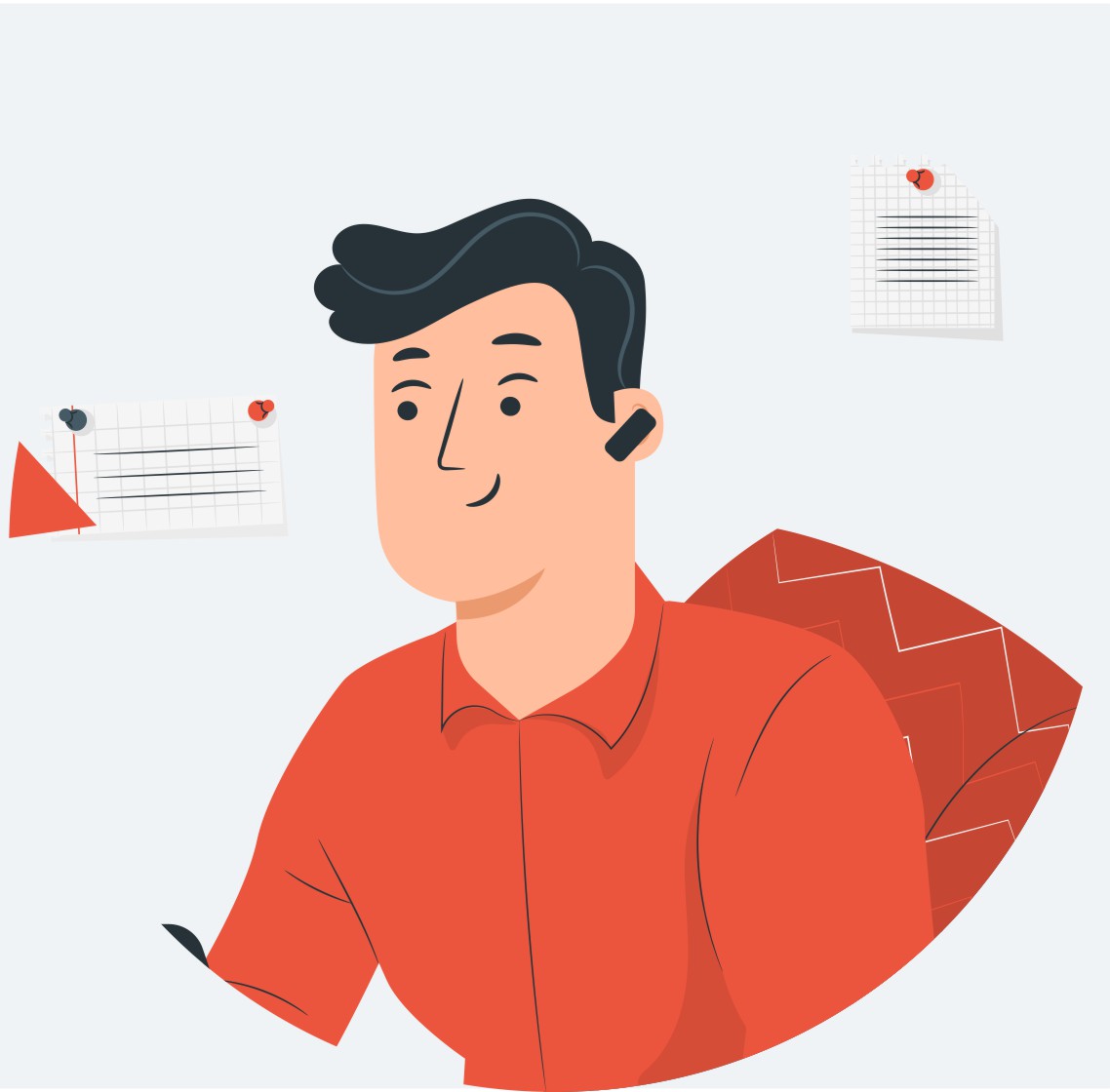

共有 0 条评论